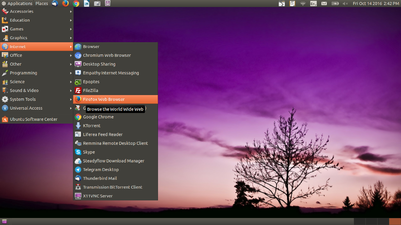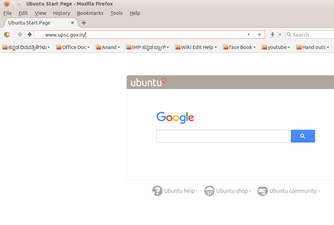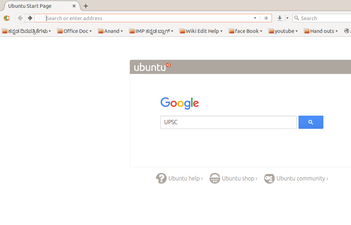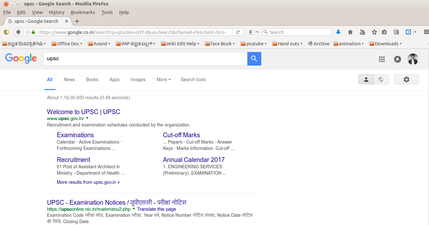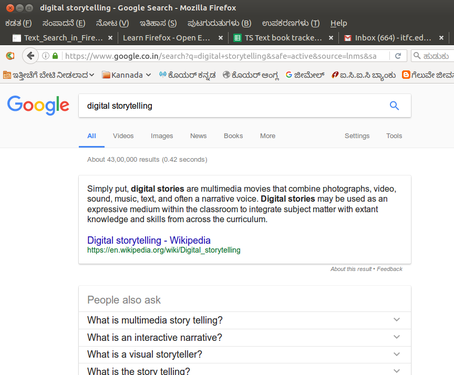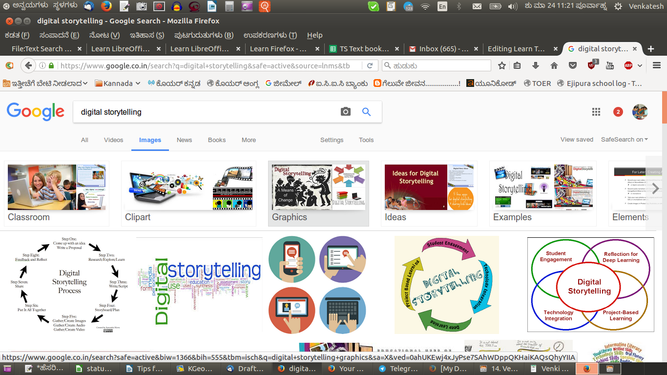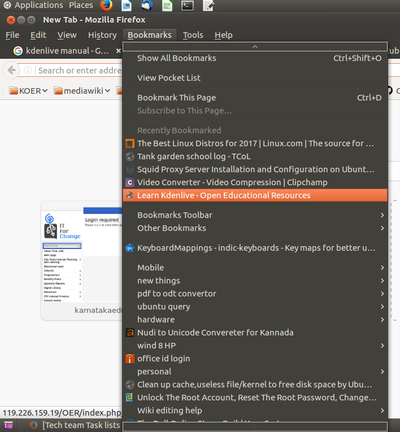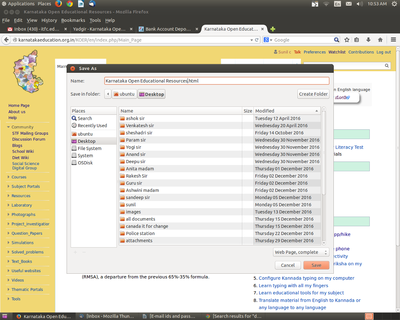"ಫೈರ್ಫಾಕ್ಸ್ ಕಲಿಯಿರಿ" ಆವೃತ್ತಿಗಳ ಮಧ್ಯದ ಬದಲಾವಣೆಗಳು
(→ಪರಿಚಯ) |
KOER admin (ಚರ್ಚೆ | ಕಾಣಿಕೆಗಳು) ಚು (KOER admin ಪೈರ್ಫಾಕ್ಸ್ ಕಲಿಯಿರಿ ಪುಟವನ್ನು ಫೈರ್ಫಾಕ್ಸ್ ಕಲಿಯಿರಿ ಕ್ಕೆ ಸರಿಸಿದ್ದಾರೆ) |
||
| (೧೬ intermediate revisions by ೪ users not shown) | |||
| ೧ ನೇ ಸಾಲು: | ೧ ನೇ ಸಾಲು: | ||
| + | {| style="height:10px; float:right; align:center;" | ||
| + | |<div style="width:150px;border:none; border-radius:10px;box-shadow: 5px 5px 5px #888888; background:#ffffff; vertical-align:top; text-align:center; padding:5px;"> | ||
| + | ''[https://teacher-network.in/OER/index.php/Learn_Firefox See in English]''</div> | ||
===ಪರಿಚಯ=== | ===ಪರಿಚಯ=== | ||
ಮೊಜಿಲ್ಲಾ ಫೈರ್ಫಾಕ್ಸ್ ಒಂದು ಉಚಿತ ಮತ್ತು ಮುಕ್ತ ವೆಬ್ ಬ್ರೌಸರ್ ಆಗಿದ್ದು ಅದನ್ನು ಮೊಜಿಲ್ಲಾ ಫೌಂಡೇಷನ್ ನಿರ್ವಹಿಸುತ್ತಿದೆ. ಫೈರ್ಫಾಕ್ಸ್ ಜಿಎನ್ಯು/ಲಿನಕ್ಸ್, ಮ್ಯಾಕ್ ಒಎಸ್ ಎಕ್ಸ್, ಮೈಕ್ರೋಸಾಫ್ಟ್ ವಿಂಡೋಸ್ ಮತ್ತು ಇನ್ನಿತರ ಯುನಿಕ್ಸ್-ನಂತಹ ಆಪರೇಟಿಂಗ್ ಸಿಸ್ಟಮ್ಗಳ ವಿವಿಧ ಆವೃತ್ತಿಗಳಲ್ಲಿ ಚಲಿಸುತ್ತದೆ. | ಮೊಜಿಲ್ಲಾ ಫೈರ್ಫಾಕ್ಸ್ ಒಂದು ಉಚಿತ ಮತ್ತು ಮುಕ್ತ ವೆಬ್ ಬ್ರೌಸರ್ ಆಗಿದ್ದು ಅದನ್ನು ಮೊಜಿಲ್ಲಾ ಫೌಂಡೇಷನ್ ನಿರ್ವಹಿಸುತ್ತಿದೆ. ಫೈರ್ಫಾಕ್ಸ್ ಜಿಎನ್ಯು/ಲಿನಕ್ಸ್, ಮ್ಯಾಕ್ ಒಎಸ್ ಎಕ್ಸ್, ಮೈಕ್ರೋಸಾಫ್ಟ್ ವಿಂಡೋಸ್ ಮತ್ತು ಇನ್ನಿತರ ಯುನಿಕ್ಸ್-ನಂತಹ ಆಪರೇಟಿಂಗ್ ಸಿಸ್ಟಮ್ಗಳ ವಿವಿಧ ಆವೃತ್ತಿಗಳಲ್ಲಿ ಚಲಿಸುತ್ತದೆ. | ||
| ೧೨ ನೇ ಸಾಲು: | ೧೫ ನೇ ಸಾಲು: | ||
|- | |- | ||
|ಆವೃತ್ತಿ | |ಆವೃತ್ತಿ | ||
| − | |Firefox | + | |Firefox 54 |
|- | |- | ||
|ಸಂರಚನೆ | |ಸಂರಚನೆ | ||
| ೧೮ ನೇ ಸಾಲು: | ೨೧ ನೇ ಸಾಲು: | ||
|- | |- | ||
|ಇತರೇ ಸಮಾನ ಅನ್ವಯಕಗಳು | |ಇತರೇ ಸಮಾನ ಅನ್ವಯಕಗಳು | ||
| − | |'''[https://www.google.com/chrome/ Google Chrome], '''[http://www.opera.com/download Opera]'''''' | + | | |
| + | *'''[https://www.google.com/chrome/ Google Chrome], | ||
| + | *'''[http://www.opera.com/download Opera]'''''' | ||
|- | |- | ||
|ಮೊಬೈಲ್ ಮತ್ತು ಟ್ಯಾಬ್ಲೆಟ್ನಲ್ಲಿ ಈ ಅನ್ವಯಕ | |ಮೊಬೈಲ್ ಮತ್ತು ಟ್ಯಾಬ್ಲೆಟ್ನಲ್ಲಿ ಈ ಅನ್ವಯಕ | ||
| − | |ಫೈರ್ಫಾಕ್ಸ್ ನ ಆಂಡ್ರಾಯಿಡ್ ಆವೃತ್ತಿಯನ್ನು [https://f-droid.org/repo/ | + | |ಫೈರ್ಫಾಕ್ಸ್ ನ ಆಂಡ್ರಾಯಿಡ್ ಆವೃತ್ತಿಯನ್ನು [https://f-droid.org/repo/org.mozilla.klar_5.apk Fdroid] ಮೂಲಕ ಡೌನ್ಲೋಡ್ ಮಾಡಿ ಬಳಸಬಹುದು [https://play.google.com/store/apps/details?id=org.mozilla.firefox ಫೈರ್ಫಾಕ್ಸ್ ] |
|- | |- | ||
|ಅಭಿವೃದ್ದಿ ಮತ್ತು ಸಮುದಾಯ ಸಹಾಯ | |ಅಭಿವೃದ್ದಿ ಮತ್ತು ಸಮುದಾಯ ಸಹಾಯ | ||
| − | |[https://mozilla.org/firefox | + | |[https://mozilla.org/firefox ಮೊಜಿಲ್ಲಾ ಪೌಂಡೇಷನ್] |
|} | |} | ||
==== ಲಕ್ಷಣಗಳ ಮೇಲ್ನೋಟ ==== | ==== ಲಕ್ಷಣಗಳ ಮೇಲ್ನೋಟ ==== | ||
| − | #ಫೈರ್ಫಾಕ್ಸ್ ವೆಬ್ಬ್ರೌಸರ್ | + | #ಫೈರ್ಫಾಕ್ಸ್ ವೆಬ್ಬ್ರೌಸರ್ HTML, CSS, PNG ನಂತಹ ಎಲ್ಲಾ ಉನ್ನತ ನಮೂನೆಗಳ ಜೊತೆ ಕಾರ್ಯನಿರ್ವಹಿಸುತ್ತದೆ. ಇಂಟರ್ನೆಟ್ ಎಕ್ಸ್ಪ್ಲೋರರ್ ಮತ್ತು ನೆಟ್ಸ್ಕೆಪ್ ಗೆ ಹೋಲಿಸಿದಲ್ಲಿ ಫೈರ್ಫಾಕ್ಸ್ ವೆಬ್ಬ್ರೌಸರ್ ಸರಿಯಾದ ವೆಬ್ಪುಟಗಳನ್ನು ಒದಗಿಸುತ್ತದೆ. |
#ಮೊಜಿಲ್ಲಾ ಫೈರ್ಫಾಕ್ಸ್ ಒಂದು ಉಚಿತ ಮತ್ತು ಮುಕ್ತ ವೆಬ್ ಬ್ರೌಸರ್ ಆಗಿದ್ದು ಅದನ್ನು ಮೊಜಿಲ್ಲಾ ಫೌಂಡೇಷನ್ ನಿರ್ವಹಿಸುತ್ತಿದೆ. ಫೈರ್ಫಾಕ್ಸ್ ಜಿಎನ್ಯು/ಲಿನಕ್ಸ್, ಮ್ಯಾಕ್ ಒಎಸ್ ಎಕ್ಸ್, ಮೈಕ್ರೋಸಾಫ್ಟ್ ವಿಂಡೋಸ್ ಮತ್ತು ಇನ್ನಿತರ ಯುನಿಕ್ಸ್-ನಂತಹ ಆಪರೇಟಿಂಗ್ ಸಿಸ್ಟಮ್ಗಳ ವಿವಿಧ ಆವೃತ್ತಿಗಳಲ್ಲಿ ಚಲಿಸುತ್ತದೆ. | #ಮೊಜಿಲ್ಲಾ ಫೈರ್ಫಾಕ್ಸ್ ಒಂದು ಉಚಿತ ಮತ್ತು ಮುಕ್ತ ವೆಬ್ ಬ್ರೌಸರ್ ಆಗಿದ್ದು ಅದನ್ನು ಮೊಜಿಲ್ಲಾ ಫೌಂಡೇಷನ್ ನಿರ್ವಹಿಸುತ್ತಿದೆ. ಫೈರ್ಫಾಕ್ಸ್ ಜಿಎನ್ಯು/ಲಿನಕ್ಸ್, ಮ್ಯಾಕ್ ಒಎಸ್ ಎಕ್ಸ್, ಮೈಕ್ರೋಸಾಫ್ಟ್ ವಿಂಡೋಸ್ ಮತ್ತು ಇನ್ನಿತರ ಯುನಿಕ್ಸ್-ನಂತಹ ಆಪರೇಟಿಂಗ್ ಸಿಸ್ಟಮ್ಗಳ ವಿವಿಧ ಆವೃತ್ತಿಗಳಲ್ಲಿ ಚಲಿಸುತ್ತದೆ. | ||
#ಹೆಚ್ಚಿನ ಮಾಹಿತಿಗೆ [https://en.wikipedia.org/wiki/Features_of_Firefox ಫೈರ್ಫಾಕ್ಸ್ನ ಲಕ್ಷಣಗಳು]ಪುಟ ನೋಡಿ. | #ಹೆಚ್ಚಿನ ಮಾಹಿತಿಗೆ [https://en.wikipedia.org/wiki/Features_of_Firefox ಫೈರ್ಫಾಕ್ಸ್ನ ಲಕ್ಷಣಗಳು]ಪುಟ ನೋಡಿ. | ||
==== ಅನುಸ್ಥಾಪನೆ ==== | ==== ಅನುಸ್ಥಾಪನೆ ==== | ||
# ಈ ಅನ್ವಯಕವು ಉಬುಂಟು ಕಸ್ಟಂ ವಿತರಣೆಯ ಭಾಗವಾಗಿರುತ್ತದೆ. | # ಈ ಅನ್ವಯಕವು ಉಬುಂಟು ಕಸ್ಟಂ ವಿತರಣೆಯ ಭಾಗವಾಗಿರುತ್ತದೆ. | ||
| − | # | + | # ಒಂದು ವೇಳೆ ನಿಮ್ಮ ಕಂಪ್ಯೂಟರ್ನಲ್ಲಿ ಈ ಅನ್ವಯವನ್ನು ಹೊಂದಿರದಿದ್ದಲ್ಲಿ. ಉಬುಂಟು ಸಾಪ್ಟ್ವೇರ್ ಸೆಂಟರ್ನಲ್ಲಿ “<code> Firefox </code>” ಎಂದು ನಮೂದಿಸಿ ಹುಡುಕಿ ಅನುಸ್ಥಾಪನೆ ಮಾಡಿಕೊಳ್ಳಬಹುದು. |
# ಅಥವಾ ಟರ್ಮಿನಲ್ ಮೂಲಕ ಅನುಸ್ಥಾಪನೆ ಮಾಡಿಕೊಳ್ಳಬೇಕಾದಲ್ಲಿ ಈ ಕೆಳಗಿನ ವಿಧಾನವನ್ನು ಅನುಸರಿಸಿ. | # ಅಥವಾ ಟರ್ಮಿನಲ್ ಮೂಲಕ ಅನುಸ್ಥಾಪನೆ ಮಾಡಿಕೊಳ್ಳಬೇಕಾದಲ್ಲಿ ಈ ಕೆಳಗಿನ ವಿಧಾನವನ್ನು ಅನುಸರಿಸಿ. | ||
## Application > System Tools > ಮೂಲಕ ಟರ್ಮಿನಲ್ಲ ತೆರೆಯಬಹುದು ಅಥವಾ ಕೀಲಿಮಣೆಯಲ್ಲಿ Ctrl+Alt+T ಒತ್ತುವ ಮೂಲಕವೂ ತೆರೆಯಬಹುದು. | ## Application > System Tools > ಮೂಲಕ ಟರ್ಮಿನಲ್ಲ ತೆರೆಯಬಹುದು ಅಥವಾ ಕೀಲಿಮಣೆಯಲ್ಲಿ Ctrl+Alt+T ಒತ್ತುವ ಮೂಲಕವೂ ತೆರೆಯಬಹುದು. | ||
| ೩೯ ನೇ ಸಾಲು: | ೪೪ ನೇ ಸಾಲು: | ||
## <code>sudo apt-get install firefox </code> | ## <code>sudo apt-get install firefox </code> | ||
| − | === ಅನ್ವಯಕ ಬಳಕೆ === | + | ===ಅನ್ವಯಕ ಬಳಕೆ=== |
| + | ====ಫೈರ್ಫಾಕ್ಸ್ ತೆರೆಯುವುದು ಮತ್ತು ಬಳಸುವುದು==== | ||
| + | <gallery mode="packed" heights="150px" caption="ಫೈರ್ಫಾಕ್ಸ್ ತೆರೆಯುವುದು ಮತ್ತು ಬಳಸುವುದು"> | ||
| + | File:Firefox_1_Option_Menu_To_Open.png|ಫೈರ್ಫಾಕ್ಸ್ ತೆರೆಯುವುದು | ||
| + | File:Firefox_3_Address_Bar.png|ಅಡ್ರೆಸ್ಬಾರ್ ಬಳಸುವುದು | ||
| + | File:Firefox_4_Type_the_address.png|ಸಂಪನ್ಮೂಲ ಹುಡುಕುವುದು | ||
| + | File:Firefox_5_Searched_Address.png|ಮಾಹಿತಿ ಬ್ರೌಸ್ ಮಾಡುವುದು | ||
| + | </gallery> | ||
| + | #ಮೊಜಿಲ್ಲಾ ಫೈರ್ಫಾಕ್ಸ್ನ್ನು ಈ ಮೂಲಕ ತೆರೆಯಬಹುದು. Applications > Internet >Firefox Web Browser. | ||
| + | #ಈ ವೆಬ್ಬ್ರೌಸರ್ನ್ನು ತೆರೆದ ನಂತರ ಈ ಮೇಲಿನ ರೀತಿಯ ವಿಂಡೋ ಕಾಣಬಹುದು. ಇದರಲ್ಲಿ ನೀವು ಶೋಧಿಸ ಬೇಕಿರುವ ಮಾಹಿತಿಯ ಅಂತರ್ಜಾಲ ಪುಟದ ವಿಳಾಸ ತಿಳಿದಿದ್ದಲ್ಲಿ ನೇರವಾಗಿ ಅಡ್ರೆಸ್ಬಾರ್ನಲ್ಲಿ ನಮೂದಿಸಬಹುದು. | ||
| + | Ex; www.upsc.gov.in | ||
| + | #ನಿಮಗೆ ಸರಿಯಾದ ಅಂತರ್ಜಾಲ ಪುಟದ ವಿಳಾಸ ಗೊತ್ತಿರದಿದ್ದರೆ, ನೀವು ಹುಡಕಬೇಕಿರುವ ವಿಷಯವನ್ನು ಸರ್ಚ್ ಬಾರ್ನಲ್ಲಿ ನಮೂದಿಸಬಹುದು. Ex;UPSC. | ||
| + | ಪಠ್ಯಗಳಿಗೆ ಮಾತ್ರವಲ್ಲದೇ ಚಿತ್ರಗಳು ಹಾಗು ವೀಡಿಯೋ ಸಂಬಂಧಿತ ಸಂಪನ್ಮೂಲಗಳಿಗಾಗಿಯೂ ಸಹ ಶೋಧ ನಡೆಸಬಹುದು. ಇಲ್ಲಿ ಲಭ್ಯವಾಗುವ ಪಠ್ಯ, ಚಿತ್ರ ಹಾಗು ವೀಡಿಯೋ ಸಂಪನ್ಮೂಲಗಳನ್ನು ನಿಮ್ಮ ಕಂಪ್ಯೂಟರ್ಗೆ ಡೌನ್ಲೋಡ್ ಮಾಡಿಕೊಳ್ಳಬಹುದು. ಆದರೆ ಕಾಫಿರೈಟ್ ಬಗ್ಗೆ ಜಾಗ್ರತೆ ವಹಿಸಿ. | ||
| + | #ನೀವು ಶೋಧನೆ ಅರಂಭಿಸಿದ ಮೇಲೆ ಈ ಮೇಲಿನ ಚಿತ್ರದ ರೀತಿಯ ವಿಂಡೋ ನೋಡಬಹುದು. ಇಲ್ಲಿನ ನೀಲಿ ಬಣ್ಣದ ಪಠ್ಯದ ಮೇಲೆ ಕ್ಲಿಕ್ ಮಾಡುವ ಮೂಲಕ ಹೆಚ್ಚಿನ ಮಾಹಿತಿಗಳನ್ನು ಪಡೆಯಬಹುದು. | ||
| + | |||
| + | ====ಪಠ್ಯ ಮತ್ತು ಚಿತ್ರ ಸಂಪನ್ಮೂಲ ಹುಡುಕುವುದು ==== | ||
| + | <gallery mode="packed" heights="250px" caption="ಪಠ್ಯ ಮತ್ತು ಚಿತ್ರ ಸಂಪನ್ಮೂಲ ಹುಡುಕುವುದು"> | ||
| + | File:Text search in firefox.png|ಪಠ್ಯ ಸಂಪನ್ಮೂಲ ಹುಡುಕುವುದು | ||
| + | File:Image seach in forefox.png|ಚಿತ್ರ ಸಂಪನ್ಮೂಲ ಹುಡುಕುವುದು | ||
| + | </gallery> | ||
| + | #ನಿಮಗೆ ಅಗತ್ಯವಿರುವ ವಿಷಯದ ಬಗೆಗಿನ ಪಠ್ಯ ಮಾಹಿತಿಯನ್ನು ಹುಡುಕುವಾಗ, ನಿಮ್ಮ ವಿಷಯದ ಪದವನ್ನು ಸರ್ಚ್ಬಾರ್ನಲ್ಲಿ ನಮೂದಿಸುವ ಮೂಲಕ ಹುಡುಕಬಹುದು. ಈ ಮೇಲಿನ ಚಿತ್ರದಲ್ಲಿ "ಡಿಜಿಟಲ್ ಸ್ಟೋರಿ ಟೆಲ್ಲಿಂಗ್" ಬಗ್ಗೆ ಮಾಹಿತಿ ಹುಡುಕುತ್ತಿರವುದುನ್ನು ಕಾಣಬಹುದು. ಇಲ್ಲಿ ಲಭ್ಯವಾಗುವ ಪಠ್ಯ ಸಂಪನ್ಮೂಲವನ್ನು ಕಾಪಿ (Ctrl+C) ಮಾಡಿಕೊಂಡು ನಿಮ್ಮ ಪಠ್ಯದಾಖಲೆಯಲ್ಲಿ ಉಳಿಸಿಕೊಳ್ಳಬಹುದು. | ||
| + | # ಫೈರ್ಫಾಕ್ಸ್ ಮೂಲಕ ನೀವು ಚಿತ್ರಗಳನ್ನು ಹುಡುಕಬಹುದು. ಉದಾಹರಣೆಗೆ: ಡಿಜಿಟಲ್ ಸ್ಟೋರಿ ಟೆಲ್ಲಿಂಗ್ಗೆ ಸಂಬಂಧಿಸಿದ ಚಿತ್ರಗಳನ್ನು ಹುಡುಕಲು ನೀವು ಸರ್ಚ್ಬಾರ್ನಲ್ಲಿ "Digital Story Telling" ಎಂದು ನಮೂದಿಸಿ, ಸರ್ಚ್ ಎಂಜಿನ್ ನಲ್ಲಿ ‘Images’ ನ್ನು ಆಯ್ಕೆ ಮಾಡಿಕೊಳ್ಳಿ. ಇಲ್ಲಿ ನಿಮ್ಮ ವಿಷಯಕ್ಕೆ ಸಂಬಂಧಿಸಿದ ಹಲವು ಚಿತ್ರಗಳನ್ನು ನೀವು ನೋಡಬಹುದು ಹಾಗು ಅವಶ್ಯಕವೆನಿಸಿದವುಗಳನ್ನು ನಿಮ್ಮ ಕಂಪ್ಯೂಟರ್ಗೆ ಇಳಿಸಿಕೊಳ್ಳಬಹುದು. ಆ ಚಿತ್ರದ ಮೇಲೆ ಮೌಸ್ನ ಬಲಬದಿಯನ್ನು ಒತ್ತಿ "Save image as"ನ್ನು ಆಯ್ಕೆ ಮಾಡಿ. ಚಿತ್ರದ ಕಡತಕ್ಕೆ ಮರುಹೆಸರಿಸಿ ನಿಮಗೆ ಅವಶ್ಯಕವಾದ ಕಡತಕೋಶಕ್ಕೆ ಆಯ್ಕೆ ಮಾಡಿ. | ||
| + | ಚಿತ್ರಗಳನ್ನು ಇಳಿಸಿಕೊಳ್ಳುವಾಗ ಕಾಪಿರೈಟ್ಸ್ ಬಗ್ಗೆ ಗಮನಿಸಿ. ಇಳಿಸಿಕೊಳ್ಳಲು, ತಿದ್ದುಪಡಿ ಮಾಡಿ ಮರುಬಳಕೆ ಮಾಡಲು ಅನುಮತಿ ಇರುವ ಚಿತ್ರಗಳನ್ನು ಮಾತ್ರವೇ ಇಳಿಸಿಕೊಳ್ಳಬೇಕು. | ||
| + | |||
| + | ====ಫೈರ್ಫಾಕ್ಸ್ ನಲ್ಲಿ ಬುಕ್ಮಾರ್ಕ್ಗಳು==== | ||
| + | [[File:bookmark.png|400px|left]] | ||
| + | '''ಬುಕ್ಮಾರ್ಕ್ಗಳು''' - ಇತ್ತೀಚೆಗಿನ ಎಲ್ಲಾ ಆಧುನಿಕ ವೆಬ್ ಬ್ರೌಸರ್ಗಳಲ್ಲಿ ಬುಕ್ಮಾರ್ಕ್(ಪುಟ ಗುರುತು) ಸೌಲಭ್ಯವಿರುತ್ತದೆ. ಇವುಗಳನ್ನು ಅಚ್ಚುಮೆಚ್ಚು (ಫೇವರಿಟ್ಸ್) ಮತ್ತು ಅಂತರ್ಜಾಲದ ತುಂಡುದಾರಿಗಳು(ಇಂಟರ್ನೆಟ್ ಶಾರ್ಟ್ಕಟ್ಗಳು) ಎಂದೂ ಸಹ ಕರೆಯುತ್ತಾರೆ. | ||
| + | ಬುಕ್ ಮಾರ್ಕ್ ಸೇರಿಸಲು: ಮೊದಲಿಗೆ ನೀವು ಅತಿ ಹೆಚ್ಚು ತೆರೆಯುವ ಅಥವಾ ತುಂಬಾ ಉಪಯುಕ್ತವಾದ ವೆಬ್ಪುಟವನ್ನು ತೆರೆಯಿರಿ ನಂತರ ಮೆನುಬಾರ್ನಲ್ಲಿನ “Bookmarks” > "add this to bookmarks" ನಲ್ಲಿ ಕ್ಲಿಕ್ ಮಾಡಿ ಈಗ ಆ ಪುಟವು ಬುಕ್ಮಾರ್ಕ್ ಆಗಿರುತ್ತದೆ. ಬುಕ್ಮಾರ್ಕ್ ಮಾಡಿದ ಪುಟವು ಮೆನುಬಾರ್ನಲ್ಲಿನ “Bookmarks” > ನಲ್ಲಿ ಕಾಣುತ್ತದೆ. | ||
| + | {{clear}} | ||
| + | |||
| + | ====ವೆಬ್ಪುಟಗಳನ್ನು ಆಪ್ಲೈನ್ ಆಗಿ ಉಳಿಸುವುದು==== | ||
| + | [[File:Screenshot from 2017-01-05 10-53-22.png|400px|left]] | ||
| + | ಇಂಟರ್ನೆಟ್ ಇಲ್ಲದಾಗಲೂ ಸಹ ಕೆಲವು ವೆಬ್ಪುಟಗಳನ್ನು ಬಳಸಲು ಅನುಕೂಲವಾಗುವಂತೆ ಆಪ್ಲೈನ್ನಲ್ಲಿ ಉಳಿಸಬಹುದು. ಇದಕ್ಕಾಗಿ ಮೆನುಬಾರ್ನಲ್ಲಿ File > "Save Page As" ನ್ನು ಕ್ಲಿಕ್ ಮಾಡಿ. ಅಥವಾ ನೀವು ತೆರೆದಿರುವ ಪುಟದ ಮೇಲೆ ಬಲ ಕ್ಲಿಕ್ ಮಾಡುವ ಮೂಲಕವೂ "Save Page As" ಆಯ್ಕೆ ನೋಡಬಹುದು. ನಂತರ ತೆರೆಯುವ ವಿಂಡೋದಲ್ಲಿ file formatಎಂಬಲ್ಲಿ "Web Page Complete" ನ್ನು ಆಯ್ಕೆ ಮಾಡಿ ನಂತರ SAVE ಕ್ಲಿಕ್ ಮಾಡಿ. ಈಗ .html ನಮೂನೆಯಲ್ಲಿ ಈ ಕಡತವು ಉಳಿಯುತ್ತದೆ. ಇದನ್ನು ಕ್ಲಿಕ್ ಮಾಡುವ ಮೂಲಕ ಆಫ್ಲೈನ್ನಲ್ಲೂ ನೀವು ಈ ಪುಟವನ್ನು ನೋಡಬಹುದು. | ||
| + | {{clear}} | ||
| + | |||
==== ಕಡತ ಉಳಿಸಿಕೊಳ್ಳುವುದು ಮತ್ತು ನಮೂನೆಗಳು ==== | ==== ಕಡತ ಉಳಿಸಿಕೊಳ್ಳುವುದು ಮತ್ತು ನಮೂನೆಗಳು ==== | ||
| + | ಅನ್ವಯವಾಗುವುದಿಲ್ಲ | ||
==== ಉನ್ನತೀಕರಿಸಿದ ಲಕ್ಷಣಗಳು ==== | ==== ಉನ್ನತೀಕರಿಸಿದ ಲಕ್ಷಣಗಳು ==== | ||
| − | ಸ್ವತಂತ್ರ-ಮುಕ್ತ ಮೂಲದ ಮೊಜಿಲ್ಲಾ ಫೈರ್ಫಾಕ್ಸ್ ವೆಬ್ ಬ್ರೌಸರ್ ಜಗತ್ತಿನಾದ್ಯಂತ ಅಭಿವೃದ್ದಿಗಾರರು ಇದರ ಕಾರ್ಯಗಳನ್ನು ಹೆಚ್ಚಿಸುವುದಕ್ಕಾಗಿ ಹಲವು ಕೋಡ್ಗಳನ್ನು ನಿರಂತರವಾಗಿ ನೆರವು ನೀಡುತ್ತಿರುತ್ತಾರೆ. | + | #'''ಸ್ವತಂತ್ರ-ಮುಕ್ತ''' ಮೂಲದ ಮೊಜಿಲ್ಲಾ ಫೈರ್ಫಾಕ್ಸ್ ವೆಬ್ ಬ್ರೌಸರ್ ಜಗತ್ತಿನಾದ್ಯಂತ ಅಭಿವೃದ್ದಿಗಾರರು ಇದರ ಕಾರ್ಯಗಳನ್ನು ಹೆಚ್ಚಿಸುವುದಕ್ಕಾಗಿ ಹಲವು ಕೋಡ್ಗಳನ್ನು ನಿರಂತರವಾಗಿ ನೆರವು ನೀಡುತ್ತಿರುತ್ತಾರೆ. |
| − | ಆಡ್- | + | #'''ಆಡ್-ಆನ್ಗಳು''' - ಮೊಜಿಲ್ಲಾ ಫೈರ್ಫಾಕ್ಸ್ ಹಲವಾರು ಆಡ್-ಆನ್ ಆಯ್ಕೆಗಳ ಸಂಗ್ರಹವನ್ನು ಹೊಂದಿದ್ದು ಅವಶ್ಯಕವಾದ ಆಡ್-ಆನ್ ಅನ್ನು ಸುಲಭವಾಗಿ ಸೇರಿಸಬಹುದಾಗಿದೆ. |
| − | ಸುರಕ್ಷತೆ- ಮೊಜಿಲ್ಲಾ ಫೈರ್ಫಾಕ್ಸ್ ಹಲವು ಟೂಲ್ಗಳನ್ನು ಹೊಂದಿದ್ದು | + | #'''ಸುರಕ್ಷತೆ'''- ಮೊಜಿಲ್ಲಾ ಫೈರ್ಫಾಕ್ಸ್ ಹಲವು ಟೂಲ್ಗಳನ್ನು ಹೊಂದಿದ್ದು ಅನಾವಶ್ಯಕ ವೆಬ್ಪುಟಗಳಿಂದ ಸುರಕ್ಷಿಸುತ್ತದೆ. |
| − | ಇತ್ತೀಚಿನ ಫೈರ್ಫಾಕ್ಸ್ ಟ್ಯಾಬ್ಡ್ ಬ್ರೌಸಿಂಗ್, ಪದ ಪರೀಕ್ಷಕ, ಇನ್ಕ್ರಿಮೆಂಟಲ್ ಫೈಂಡ್, ಲೈವ್ | + | #ಇತ್ತೀಚಿನ ಫೈರ್ಫಾಕ್ಸ್ ಟ್ಯಾಬ್ಡ್ ಬ್ರೌಸಿಂಗ್, ಪದ ಪರೀಕ್ಷಕ, ಇನ್ಕ್ರಿಮೆಂಟಲ್ ಫೈಂಡ್, ಲೈವ್ ಬುಕ್ ಮಾರ್ಕಿಂಗ್, ಒಂದು ಡೌನ್ಲೋಡ್ ನಿರ್ವಾಹಕ, ಖಾಸಗಿ ಬ್ರೌಸಿಂಗ್, ಪ್ರದೇಶ-ಅರಿವಿನ ಬ್ರೌಸಿಂಗ್ ಗಳನ್ನು ಹೊಂದಿದೆ. |
| + | |||
=== ಸಂಪನ್ಮೂಲ ರಚನೆಯ ಆಲೋಚನೆಗಳು === | === ಸಂಪನ್ಮೂಲ ರಚನೆಯ ಆಲೋಚನೆಗಳು === | ||
| + | ನಿಮ್ಮ ವಿಷಯಕ್ಕೆ ತಕ್ಕಂತೆ ವೆಬ್ ಬ್ರೌಸರ್ ಮೂಲಕ ನಿಮಗೆ ಬೇಕಾದ ಎಲ್ಲಾ ರೀತಿಯ ಸಂಪನ್ಮೂಲಗಳನ್ನು ಡೌನ್ಲೋಡ್ ಮಾಡಬಹುದು (ಪಠ್ಯ, ಆಡಿಯೋ, ವೀಡಿಯೋ ಮತ್ತು ಚಿತ್ರಗಳು). | ||
| + | |||
=== ಆಕರಗಳು === | === ಆಕರಗಳು === | ||
| + | #[https://en.wikipedia.org/wiki/Firefox ವಿಕಿಪೀಡಿಯಾ] | ||
| + | #[https://en.wikipedia.org/wiki/Web_browser ವೆಬ್ ಬ್ರೌಸರ್] | ||
[[ವರ್ಗ:ಅನ್ವಯಕಗಳನ್ನು ಅನ್ವೇಷಿಸಿ]] | [[ವರ್ಗ:ಅನ್ವಯಕಗಳನ್ನು ಅನ್ವೇಷಿಸಿ]] | ||
೦೪:೫೦, ೨೧ ಅಕ್ಟೋಬರ್ ೨೦೧೮ ದ ಇತ್ತೀಚಿನ ಆವೃತ್ತಿ
ಪರಿಚಯಮೊಜಿಲ್ಲಾ ಫೈರ್ಫಾಕ್ಸ್ ಒಂದು ಉಚಿತ ಮತ್ತು ಮುಕ್ತ ವೆಬ್ ಬ್ರೌಸರ್ ಆಗಿದ್ದು ಅದನ್ನು ಮೊಜಿಲ್ಲಾ ಫೌಂಡೇಷನ್ ನಿರ್ವಹಿಸುತ್ತಿದೆ. ಫೈರ್ಫಾಕ್ಸ್ ಜಿಎನ್ಯು/ಲಿನಕ್ಸ್, ಮ್ಯಾಕ್ ಒಎಸ್ ಎಕ್ಸ್, ಮೈಕ್ರೋಸಾಫ್ಟ್ ವಿಂಡೋಸ್ ಮತ್ತು ಇನ್ನಿತರ ಯುನಿಕ್ಸ್-ನಂತಹ ಆಪರೇಟಿಂಗ್ ಸಿಸ್ಟಮ್ಗಳ ವಿವಿಧ ಆವೃತ್ತಿಗಳಲ್ಲಿ ಚಲಿಸುತ್ತದೆ. ಅಂಡ್ರಾಯಿಡ್ ಮೊಬೈಲ್ ಪೋನ್ಗಳಲ್ಲಿಯೂ ಸಹ ಫೈರ್ಫಾಕ್ಸ್ ಕಾರ್ಯನಿರ್ವಹಿಸುತ್ತದೆ. ಮೂಲ ಮಾಹಿತಿ
ಲಕ್ಷಣಗಳ ಮೇಲ್ನೋಟ
ಅನುಸ್ಥಾಪನೆ
ಅನ್ವಯಕ ಬಳಕೆಫೈರ್ಫಾಕ್ಸ್ ತೆರೆಯುವುದು ಮತ್ತು ಬಳಸುವುದು
Ex; www.upsc.gov.in
ಪಠ್ಯಗಳಿಗೆ ಮಾತ್ರವಲ್ಲದೇ ಚಿತ್ರಗಳು ಹಾಗು ವೀಡಿಯೋ ಸಂಬಂಧಿತ ಸಂಪನ್ಮೂಲಗಳಿಗಾಗಿಯೂ ಸಹ ಶೋಧ ನಡೆಸಬಹುದು. ಇಲ್ಲಿ ಲಭ್ಯವಾಗುವ ಪಠ್ಯ, ಚಿತ್ರ ಹಾಗು ವೀಡಿಯೋ ಸಂಪನ್ಮೂಲಗಳನ್ನು ನಿಮ್ಮ ಕಂಪ್ಯೂಟರ್ಗೆ ಡೌನ್ಲೋಡ್ ಮಾಡಿಕೊಳ್ಳಬಹುದು. ಆದರೆ ಕಾಫಿರೈಟ್ ಬಗ್ಗೆ ಜಾಗ್ರತೆ ವಹಿಸಿ.
ಪಠ್ಯ ಮತ್ತು ಚಿತ್ರ ಸಂಪನ್ಮೂಲ ಹುಡುಕುವುದು
ಚಿತ್ರಗಳನ್ನು ಇಳಿಸಿಕೊಳ್ಳುವಾಗ ಕಾಪಿರೈಟ್ಸ್ ಬಗ್ಗೆ ಗಮನಿಸಿ. ಇಳಿಸಿಕೊಳ್ಳಲು, ತಿದ್ದುಪಡಿ ಮಾಡಿ ಮರುಬಳಕೆ ಮಾಡಲು ಅನುಮತಿ ಇರುವ ಚಿತ್ರಗಳನ್ನು ಮಾತ್ರವೇ ಇಳಿಸಿಕೊಳ್ಳಬೇಕು. ಫೈರ್ಫಾಕ್ಸ್ ನಲ್ಲಿ ಬುಕ್ಮಾರ್ಕ್ಗಳುಬುಕ್ಮಾರ್ಕ್ಗಳು - ಇತ್ತೀಚೆಗಿನ ಎಲ್ಲಾ ಆಧುನಿಕ ವೆಬ್ ಬ್ರೌಸರ್ಗಳಲ್ಲಿ ಬುಕ್ಮಾರ್ಕ್(ಪುಟ ಗುರುತು) ಸೌಲಭ್ಯವಿರುತ್ತದೆ. ಇವುಗಳನ್ನು ಅಚ್ಚುಮೆಚ್ಚು (ಫೇವರಿಟ್ಸ್) ಮತ್ತು ಅಂತರ್ಜಾಲದ ತುಂಡುದಾರಿಗಳು(ಇಂಟರ್ನೆಟ್ ಶಾರ್ಟ್ಕಟ್ಗಳು) ಎಂದೂ ಸಹ ಕರೆಯುತ್ತಾರೆ. ಬುಕ್ ಮಾರ್ಕ್ ಸೇರಿಸಲು: ಮೊದಲಿಗೆ ನೀವು ಅತಿ ಹೆಚ್ಚು ತೆರೆಯುವ ಅಥವಾ ತುಂಬಾ ಉಪಯುಕ್ತವಾದ ವೆಬ್ಪುಟವನ್ನು ತೆರೆಯಿರಿ ನಂತರ ಮೆನುಬಾರ್ನಲ್ಲಿನ “Bookmarks” > "add this to bookmarks" ನಲ್ಲಿ ಕ್ಲಿಕ್ ಮಾಡಿ ಈಗ ಆ ಪುಟವು ಬುಕ್ಮಾರ್ಕ್ ಆಗಿರುತ್ತದೆ. ಬುಕ್ಮಾರ್ಕ್ ಮಾಡಿದ ಪುಟವು ಮೆನುಬಾರ್ನಲ್ಲಿನ “Bookmarks” > ನಲ್ಲಿ ಕಾಣುತ್ತದೆ. ವೆಬ್ಪುಟಗಳನ್ನು ಆಪ್ಲೈನ್ ಆಗಿ ಉಳಿಸುವುದುಇಂಟರ್ನೆಟ್ ಇಲ್ಲದಾಗಲೂ ಸಹ ಕೆಲವು ವೆಬ್ಪುಟಗಳನ್ನು ಬಳಸಲು ಅನುಕೂಲವಾಗುವಂತೆ ಆಪ್ಲೈನ್ನಲ್ಲಿ ಉಳಿಸಬಹುದು. ಇದಕ್ಕಾಗಿ ಮೆನುಬಾರ್ನಲ್ಲಿ File > "Save Page As" ನ್ನು ಕ್ಲಿಕ್ ಮಾಡಿ. ಅಥವಾ ನೀವು ತೆರೆದಿರುವ ಪುಟದ ಮೇಲೆ ಬಲ ಕ್ಲಿಕ್ ಮಾಡುವ ಮೂಲಕವೂ "Save Page As" ಆಯ್ಕೆ ನೋಡಬಹುದು. ನಂತರ ತೆರೆಯುವ ವಿಂಡೋದಲ್ಲಿ file formatಎಂಬಲ್ಲಿ "Web Page Complete" ನ್ನು ಆಯ್ಕೆ ಮಾಡಿ ನಂತರ SAVE ಕ್ಲಿಕ್ ಮಾಡಿ. ಈಗ .html ನಮೂನೆಯಲ್ಲಿ ಈ ಕಡತವು ಉಳಿಯುತ್ತದೆ. ಇದನ್ನು ಕ್ಲಿಕ್ ಮಾಡುವ ಮೂಲಕ ಆಫ್ಲೈನ್ನಲ್ಲೂ ನೀವು ಈ ಪುಟವನ್ನು ನೋಡಬಹುದು. ಕಡತ ಉಳಿಸಿಕೊಳ್ಳುವುದು ಮತ್ತು ನಮೂನೆಗಳುಅನ್ವಯವಾಗುವುದಿಲ್ಲ ಉನ್ನತೀಕರಿಸಿದ ಲಕ್ಷಣಗಳು
ಸಂಪನ್ಮೂಲ ರಚನೆಯ ಆಲೋಚನೆಗಳುನಿಮ್ಮ ವಿಷಯಕ್ಕೆ ತಕ್ಕಂತೆ ವೆಬ್ ಬ್ರೌಸರ್ ಮೂಲಕ ನಿಮಗೆ ಬೇಕಾದ ಎಲ್ಲಾ ರೀತಿಯ ಸಂಪನ್ಮೂಲಗಳನ್ನು ಡೌನ್ಲೋಡ್ ಮಾಡಬಹುದು (ಪಠ್ಯ, ಆಡಿಯೋ, ವೀಡಿಯೋ ಮತ್ತು ಚಿತ್ರಗಳು). ಆಕರಗಳು |